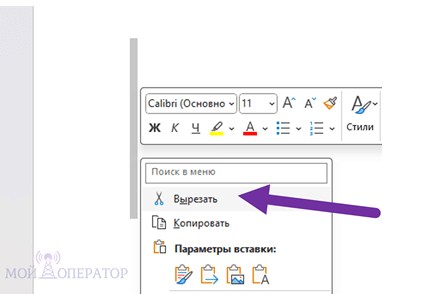Избыточные пустые страницы в документе Microsoft Word https://my-operator.info/kak-udalit-stranitsy-v-microsoft-word/ могут быть довольно раздражающими. Вот небольшое руководство о том, как можно избавиться от них:
- Удаление лишних абзацев и пробелов: Первым шагом является проверка документа на наличие лишних пробелов или абзацев, которые могут создавать пустые страницы. Нажмите
Ctrl+Shift+8для отображения всех скрытых символов и удалите все ненужные абзацы и пробелы. - Проверка разрывов страницы: Иногда пустые страницы создаются из-за разрывов страницы, которые могут быть случайно вставлены. Чтобы увидеть разрывы страницы, перейдите во вкладку «Макет страницы» и выберите «Разрывы» в разделе «Разметка страницы». Удалите любые ненужные разрывы.
- Настройка отступов и межстрочных интервалов: Иногда пустые страницы могут появляться из-за неправильно настроенных отступов или межстрочных интервалов. Проверьте настройки отступов и межстрочных интервалов в вашем документе и отрегулируйте их при необходимости.
- Удаление лишних разрывов разделов: Если у вас есть разделы в документе, убедитесь, что вы не вставили лишние разрывы разделов, которые могут создавать пустые страницы. Используйте функцию «Просмотр разделов» для удаления ненужных разрывов.
- Использование функции «Поиск и замена»: Если проблема все еще не решена, попробуйте использовать функцию «Поиск и замена» для поиска всех пустых абзацев и удаления их.
При удалении лишних страниц в документе Word также стоит обратить внимание на возможные особенности форматирования и структуры документа. В некоторых случаях пустые страницы могут появляться из-за неправильного расположения заголовков, таблиц или объектов. Проверьте, нет ли случайно вставленных переносов разделов или разрывов страниц между частями документа.